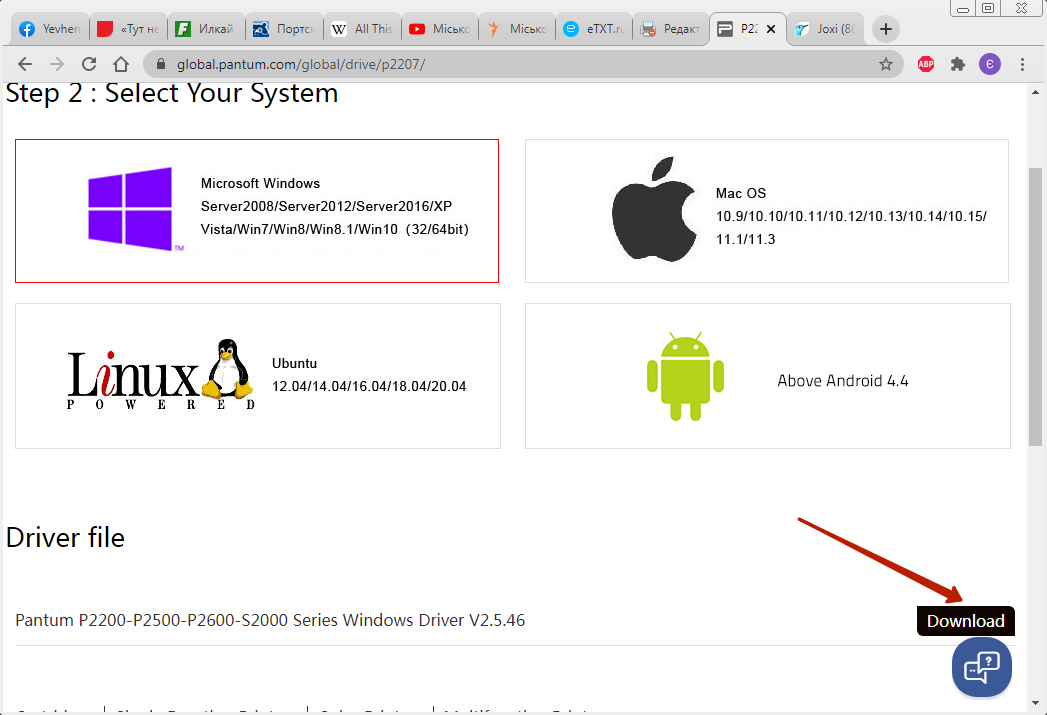В этом материале:
- Все способы скачать драйвер на принтер Pantum p2207 с официального сайта по прямым ссылкам.
- А также пошаговая подробная инструкция по инсталляции программного обеспечения на ОС Windows 7, 10.
Обзор страницы официального сайта
Любое программное обеспечение рекомендуется качать с официальных ресурсов разработчиков, и, конечно, драйвера для печатных устройств – не исключение. Введите в адресной строке https://global.pantum.com/global/drive/p2207/
Вы можете найти этот сайт первым или одним из первых в выдаче поисковиков, но для уверенности советуем прописать его вручную.
Сразу же будет предложено выбрать подходящую систему (Windows, MacOS, Android, Linux), а ниже увидите файл с драйверами на несколько моделей принтеров Pantum, в том числе и p2207. Справа – черная кнопка Download. Нажатие на нее, чтобы запустить процесс скачивания папки с файлами.
Ссылки для загрузки
https://global.pantum.com/global/wp-content/uploads/2021/09/Pantum-P2200-P2500-P2600-S2000-Series-Windows-Driver-V2-5-46.exe — прямая ссылка, по которой Вы сможете скачать и инсталлировать необходимое ПО для принтера Pantum p2207 на Виндовс 10.
Порядок установки
А теперь – подробно об инсталляции драйверов.
- Файлы скачаны в виде архива. Воспользуйтесь установленной утилитой для распаковки. Выберите папку для извлечения и запустите процесс распаковки.
- После окончания извлечения зайдите в папку и дважды кликните по файлу Autorun.
- Соглашаетесь с условиями лицензии, нажимая на соответствующую кнопку.
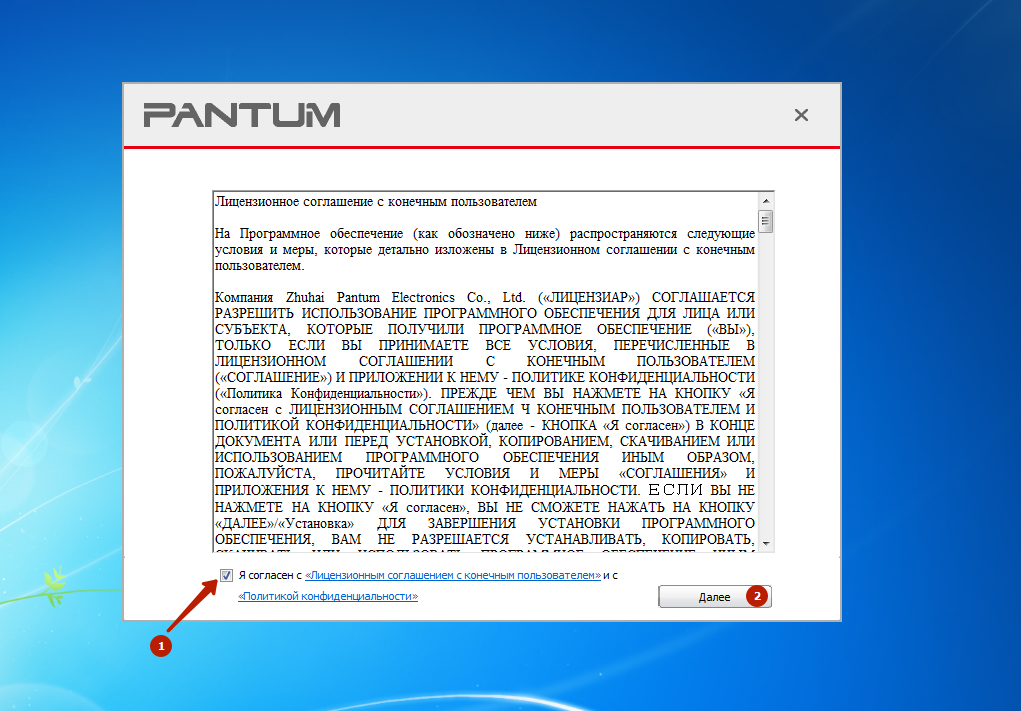
- Дальше будет нужно настроить принтер. Если он уже подключен к ПК посредством USB-кабеля, выбираете «Способ 1». В случае сетевого соединения — «Способ 2» или «Способ 3» для проводного и беспроводного соответственно. Если же печатающее устройство не соединено с компьютером, кликните по синему значку с шестеренками «Установка вручную».
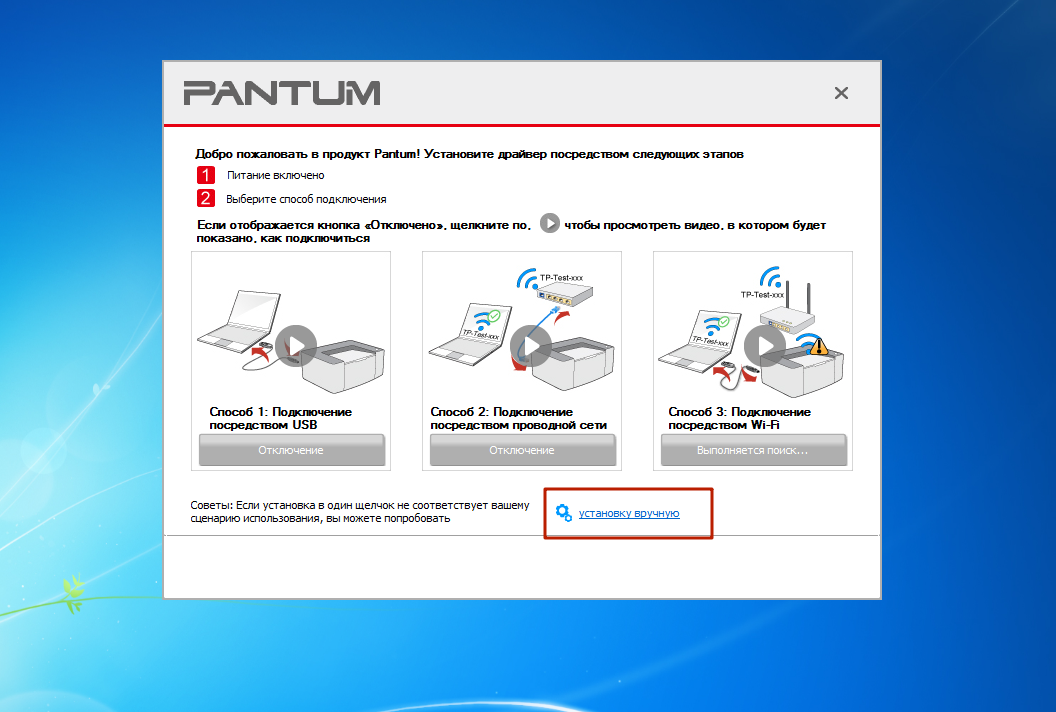
- В выпадающем списке выберите нужную модель принтера, после чего нажмите «Установить».
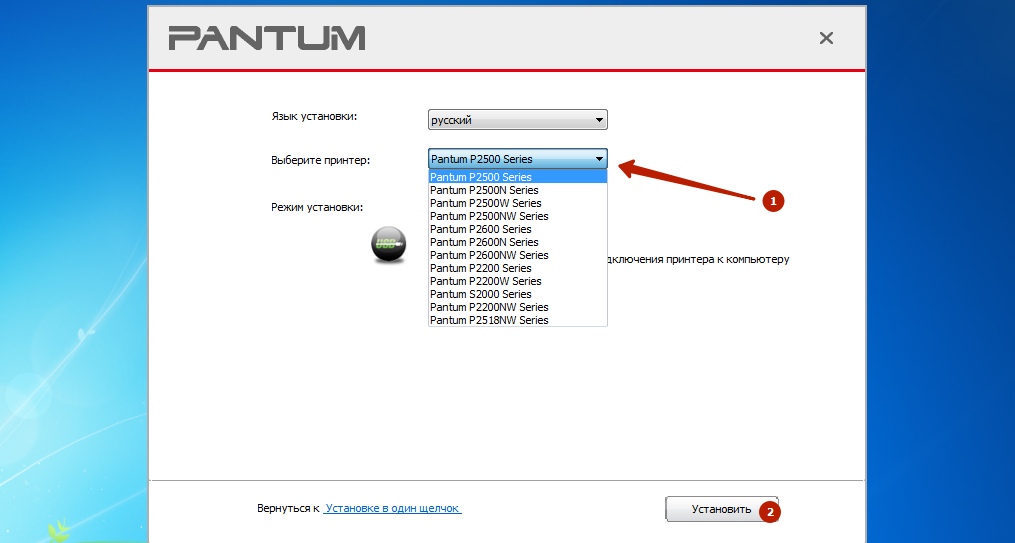
- Начнется процесс установки, занимающий обычно до 5 минут времени. Делать ничего не надо – просто ждите.
 Окно программы сообщит об успешной инсталляции драйверов. Нажмите «Готово»
Окно программы сообщит об успешной инсталляции драйверов. Нажмите «Готово»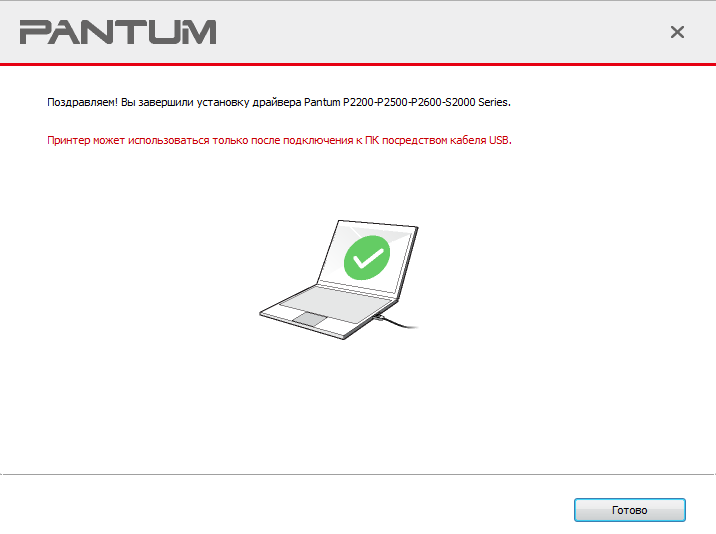 , чтобы выйти из программы установки, и проверьте работу принтера.
, чтобы выйти из программы установки, и проверьте работу принтера.
Остались вопросы — задайте в комментариях.